Conseils sur l’élimination de la UltraCrypter ransomware (désinstaller UltraCrypter ransomware)
La nouvelle version de CryptXXX appelée UltraCrypter ransomware se propage en ligne avec l’aide de la trousse d’exploiter Angler. Il infecte habituellement les ordinateurs par l’intermédiaire de spams avec malignes fichiers attachés à eux, cependant, vous pouvez également accidentellement n’infectent votre PC en cliquant sur un lien corrompu ou une fausse annonce, téléchargement de freeware de pages non sécuritaires et ainsi de suite.
L’objectif principal du parasite est d’extorquer de l’argent de votre part. Il tente d’y parvenir en cryptant vos fichiers et exigeant que vous effectuez un paiement de rançon pour eux. Nous vous demandons ne pas de le faire, parce que vous ne pouvez faire confiance les cyber-criminels. Il serait préférable d’éliminer UltraCrypter ransomware partir de votre PC tout de suite.
 Que fait UltraCrypter ransomware?
Que fait UltraCrypter ransomware?
Dès que UltraCrypter ransomware est installé sur votre ordinateur, il démarre l’il recherche des fichiers de données. Le scan recherche photos, vidéos, documents et autres données pertinentes. Tous détecté fichiers obtenir cryptés par le programme pernicieux. Ces fichiers ont l’extension .crypt1 qui leur sont rattachée. Après le processus de cryptage est terminé et vous ne pouvez plus accéder vos fichiers, la menace vous présente la note de la rançon. Cette remarque s’affiche sur votre PC aux formats texte et html.
La notification indique que vos données a été chiffrées et vous fournit un ID unique. Il indique également que vous devrez payer une rançon pour obtenir un outil de décryptage et de la clé qui permettra de restaurer vos fichiers. Le montant de la rançon est généralement 1,2 Bitcoins (environ 640 $ à l’heure actuelle). Il est censé être redoublée, si vous ne payez pas moins d’une semaine. Le malware peut vous permettent également de décrypter un fichier comme une preuve que c’est possible. Vous devez savoir que payer les cyber-criminels n’est pas une bonne idée. Nous conseillons que vous résilier UltraCrypter ransomware dès que vous pouvez et essayer d’autres options de récupération de fichier.
Comment supprimer UltraCrypter ransomware?
Vous devez enlever UltraCrypter ransomware de votre ordinateur sans hésitation. N’oubliez pas que vous avez d’autres éléments indésirables dans votre système. Si vous souhaitez enlever UltraCrypter ransomware et prendre soin d’autres menaces, vous devrez utiliser un puissant anti-malware outil. S’enlèvent le malware remover présenté sur notre site UltraCrypter ransomware et autres parasites sans aucune difficulté. En plus UltraCrypter ransomware, le logiciel fournira également votre PC avec une protection en ligne en temps réel, afin que vous pouvez surfer sur Internet rapidement et en toute sécurité. Après avoir nettoyé votre ordinateur, vous pouvez essayer de restaurer vos données à l’aide des outils de récupération de fichiers, la fonction Restauration du système ou sauvegarde.
Offers
Télécharger outil de suppressionto scan for Supprimer UltraCrypter ransomwareUse our recommended removal tool to scan for Supprimer UltraCrypter ransomware. Trial version of provides detection of computer threats like Supprimer UltraCrypter ransomware and assists in its removal for FREE. You can delete detected registry entries, files and processes yourself or purchase a full version.
More information about SpyWarrior and Uninstall Instructions. Please review SpyWarrior EULA and Privacy Policy. SpyWarrior scanner is free. If it detects a malware, purchase its full version to remove it.

WiperSoft examen détails WiperSoft est un outil de sécurité qui offre une sécurité en temps réel contre les menaces potentielles. De nos jours, beaucoup d’utilisateurs ont tendance à téléc ...
Télécharger|plus


Est MacKeeper un virus ?MacKeeper n’est pas un virus, ni est-ce une arnaque. Bien qu’il existe différentes opinions sur le programme sur Internet, beaucoup de ceux qui déteste tellement notoire ...
Télécharger|plus


Alors que les créateurs de MalwareBytes anti-malware n'ont pas été dans ce métier depuis longtemps, ils constituent pour elle avec leur approche enthousiaste. Statistique de ces sites comme CNET m ...
Télécharger|plus
Quick Menu
étape 1. Désinstaller Supprimer UltraCrypter ransomware et les programmes connexes.
Supprimer Supprimer UltraCrypter ransomware de Windows 8
Faites un clic droit sur l'arrière-plan du menu de l'interface Metro, puis sélectionnez Toutes les applications. Dans le menu Applications, cliquez sur Panneau de configuration, puis accédez à Désinstaller un programme. Trouvez le programme que vous souhaitez supprimer, faites un clic droit dessus, puis sélectionnez Désinstaller.


Désinstaller Supprimer UltraCrypter ransomware de Windows 7
Cliquez sur Start → Control Panel → Programs and Features → Uninstall a program.


Suppression Supprimer UltraCrypter ransomware sous Windows XP
Cliquez sur Start → Settings → Control Panel. Recherchez et cliquez sur → Add or Remove Programs.


Supprimer Supprimer UltraCrypter ransomware de Mac OS X
Cliquez sur bouton OK en haut à gauche de l'écran et la sélection d'Applications. Sélectionnez le dossier applications et recherchez Supprimer UltraCrypter ransomware ou tout autre logiciel suspect. Maintenant faites un clic droit sur chacune de ces entrées et sélectionnez placer dans la corbeille, puis droite cliquez sur l'icône de la corbeille et sélectionnez Vider la corbeille.


étape 2. Suppression de Supprimer UltraCrypter ransomware dans votre navigateur
Sous Barres d'outils et extensions, supprimez les extensions indésirables.
- Ouvrez Internet Explorer, appuyez simultanément sur Alt+U, puis cliquez sur Gérer les modules complémentaires.


- Sélectionnez Outils et Extensions (dans le menu de gauche).


- Désactivez l'extension indésirable, puis sélectionnez Moteurs de recherche. Ajoutez un nouveau moteur de recherche et supprimez celui dont vous ne voulez pas. Cliquez sur Fermer. Appuyez à nouveau sur Alt+U et sélectionnez Options Internet. Cliquez sur l'onglet Général, supprimez/modifiez l'URL de la page d’accueil, puis cliquez sur OK.
Changer la page d'accueil Internet Explorer s'il changeait de virus :
- Appuyez à nouveau sur Alt+U et sélectionnez Options Internet.


- Cliquez sur l'onglet Général, supprimez/modifiez l'URL de la page d’accueil, puis cliquez sur OK.


Réinitialiser votre navigateur
- Appuyez sur Alt+U - > Options Internet.


- Onglet Avancé - > Réinitialiser.


- Cochez la case.


- Cliquez sur Réinitialiser.


- Si vous étiez incapable de réinitialiser votre navigateur, emploient un bonne réputation anti-malware et scanner votre ordinateur entier avec elle.
Effacer Supprimer UltraCrypter ransomware de Google Chrome
- Ouvrez Chrome, appuyez simultanément sur Alt+F, puis sélectionnez Paramètres.


- Cliquez sur Extensions.


- Repérez le plug-in indésirable, cliquez sur l'icône de la corbeille, puis sélectionnez Supprimer.


- Si vous ne savez pas quelles extensions à supprimer, vous pouvez les désactiver temporairement.


Réinitialiser le moteur de recherche par défaut et la page d'accueil de Google Chrome s'il s'agissait de pirate de l'air par virus
- Ouvrez Chrome, appuyez simultanément sur Alt+F, puis sélectionnez Paramètres.


- Sous Au démarrage, cochez Ouvrir une page ou un ensemble de pages spécifiques, puis cliquez sur Ensemble de pages.


- Repérez l'URL de l'outil de recherche indésirable, modifiez/supprimez-la, puis cliquez sur OK.


- Sous Recherche, cliquez sur le bouton Gérer les moteurs de recherche. Sélectionnez (ou ajoutez, puis sélectionnez) un nouveau moteur de recherche par défaut, puis cliquez sur Utiliser par défaut. Repérez l'URL de l'outil de recherche que vous souhaitez supprimer, puis cliquez sur X. Cliquez ensuite sur OK.




Réinitialiser votre navigateur
- Si le navigateur ne fonctionne toujours pas la façon dont vous le souhaitez, vous pouvez rétablir ses paramètres.
- Appuyez sur Alt+F.


- Appuyez sur le bouton remise à zéro à la fin de la page.


- Appuyez sur le bouton Reset une fois de plus dans la boîte de confirmation.


- Si vous ne pouvez pas réinitialiser les réglages, acheter un anti-malware légitime et Scannez votre PC.
Supprimer Supprimer UltraCrypter ransomware de Mozilla Firefox
- Appuyez simultanément sur Ctrl+Maj+A pour ouvrir le Gestionnaire de modules complémentaires dans un nouvel onglet.


- Cliquez sur Extensions, repérez le plug-in indésirable, puis cliquez sur Supprimer ou sur Désactiver.


Changer la page d'accueil de Mozilla Firefox s'il changeait de virus :
- Ouvrez Firefox, appuyez en même temps sur les touches Alt+O, puis sélectionnez Options.


- Cliquez sur l'onglet Général, supprimez/modifiez l'URL de la page d’accueil, puis cliquez sur OK. Repérez le champ de recherche Firefox en haut à droite de la page. Cliquez sur l'icône du moteur de recherche et sélectionnez Gérer les moteurs de recherche. Supprimez le moteur de recherche indésirable et sélectionnez/ajoutez-en un nouveau.


- Appuyez sur OK pour enregistrer ces modifications.
Réinitialiser votre navigateur
- Appuyez sur Alt+H


- Informations de dépannage.


- Réinitialiser Firefox


- Réinitialiser Firefox -> Terminer


- Si vous ne pouvez pas réinitialiser Mozilla Firefox, analysez votre ordinateur entier avec un anti-malware digne de confiance.
Désinstaller Supprimer UltraCrypter ransomware de Safari (Mac OS X)
- Accéder au menu.
- Choisissez Préférences.


- Allez à l'onglet Extensions.


- Appuyez sur le bouton désinstaller à côté des indésirable Supprimer UltraCrypter ransomware et se débarrasser de toutes les autres entrées inconnues aussi bien. Si vous ne savez pas si l'extension est fiable ou non, décochez simplement la case Activer afin de le désactiver temporairement.
- Redémarrer Safari.
Réinitialiser votre navigateur
- Touchez l'icône de menu et choisissez réinitialiser Safari.


- Choisissez les options que vous voulez de réinitialiser (souvent tous d'entre eux sont présélectionnées), appuyez sur Reset.


- Si vous ne pouvez pas réinitialiser le navigateur, Scannez votre PC entier avec un logiciel de suppression de logiciels malveillants authentique.
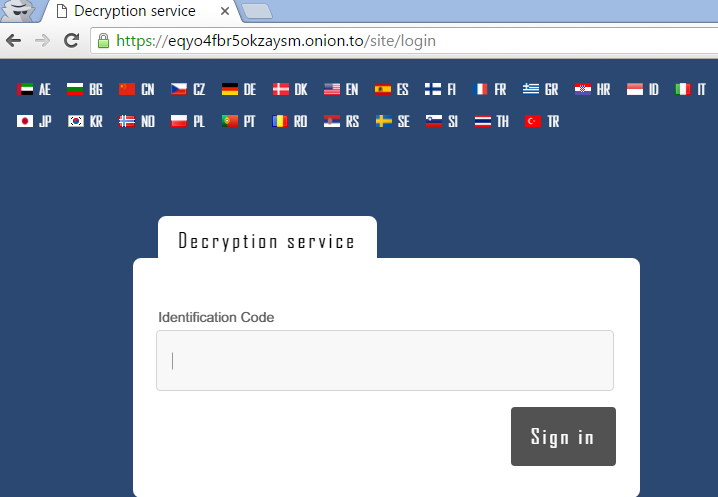 Que fait UltraCrypter ransomware?
Que fait UltraCrypter ransomware?